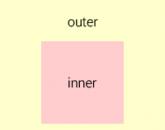Программы для оптимизации работы андроид. Каким образом ускорить работу планшета на андроиде, чтобы он не глючил после этого? Какие программы замедляют смартфон
С телефонами и планшетами на Android 4, 4.0, 4.1, 4.1.1, 4.2, 4. 2. 2, 4.4, 4.4 2, 5.0, 5.1 или даже 6.0, как 20 лет назад с Windows.
Андроид отлично работает, когда свежий и имеет достаточно памяти. Проблема начинается уже через несколько месяцев.
Вместо того чтобы быстро работать, нам часто приходится ждать, пока Android загрузит обновления приложений.
Это бич повседневной жизни, для многих владельцев смартфонов, планшетов и телефонов. Но вы можете исправить это.
Предлагаю 8 проверенных способов как ускорить работу устройств андроид – повысить производительность.
Ускорить андроид ограничением количества установленных приложений
Начнем с проверки числа программ, установленных на вашем устройстве андроид – действительно ли они все вам необходимы.
Со 100-ма приложениями, память уже становится серьезно засоренной. Когда система имеет менее 500 МБ свободного пространства, ситуация становится драматичной.
Тогда телефон или планшетный ПК работает медленно. Опыт показывает, что лучше всего, когда основная память имеет больше 700 Мб свободного пространства.
Ускорение устройств андроид перемещением приложений на SD карту
После удаления нежелательных приложений переместите все программы, которые предлагают такую возможность с телефона на флэш-память.
Эта процедура эффективно очищает ядро памяти, но, к сожалению, не может быть применена для всех приложений, которые имеют тенденцию к Memory.
Ускорить телефон / смартфон / планшет обновлением системы
Для обеспечения стабильности и безопасности вашего планшета, телефона или смартфона всегда по возможности обновляйте версии системного программного обеспечения.
Поэтому, если такое появится, вы должны установить его. На обновление прошивки операционной системы следует особо обратить внимание владельцам недорогих планшетов.
- Кстати вы также можете значительно увеличить продолжительность работы батареи на устройствах андроид — .
Во многих случаях это решает много проблем. Хуже всего ситуация, к сожалению, пользователям телефонов с версией программного обеспечения, подготовленной для конкретного оператора, так как новую версия системы придется ждать гораздо дольше, чем владельцы не брендового оборудования.
Так, например, Android 4.3, в Samsung Galaxy S3 объединяет системную память и внутреннюю и таким образом решает большинство проблем с этим.
Ускорение андроид отключением автоматического обновления
В большинстве случаев, Android может обновляться автоматически, но это не всегда желательно.
Когда у нас есть более чем 100 приложений, то вместо того чтобы работать, мы можем непрерывного ждать, потому что ничего не хочет работать.
Это не удивительно, когда система практически постоянно автоматически обновляет несколько программ.
Решение состоит в том, чтобы отключить автоматическое обновление и запускать их вручную, например, один раз в неделю, когда вы не используете устройство.
Позаботьтесь о свободном пространстве
Это единственное приложение, специализирующееся на очистке кэша отдельных программ.
Это особенно полезно, когда Android сообщает нам, что осталось слишком мало системных ресурсов.
Программу дополняет инструмент «Eraer», который очищает историю просмотра веб-страниц, приложений, карт, SMS-сы, и историю поиска в YouTube или Google.
Вы также можете использовать приложение очиститель в 1-клик, который позволяет одним нажатием кнопки избавиться от ненужных временных файлов, SMS-сов, истории, чата, просмотра видео и т.д.
Ускорить андроид удалением вирусов
Когда Android замедляется и начинает глючить, могут быть признаки заражения вирусом.
Поэтому, в случае устройств, которые включают в себя SIM-карту, рекомендуется постоянно использовать бесплатный пакет безопасности.
Поскольку существует риск того, что мы потеряем не только данные, но и деньги — специализированные вирусы без нашего ведома, посылают дорогие SMS.
Ускорение работы устройств андроид минимизацией активных виджетов и процессов
Следующим шагом является сокращение до минимума программ, работающих в фоновом режиме.
Большинство из них начинают работать с запуском системы. У вас нет причин тратить ресурсы телефона в фоновом режиме на игры.
Проверенное решение использовать приложение «Startup Manager», который в тестовом смартфоне смог уменьшить количество программ, работающих в фоновом режиме от 30 до 10.
Ускорить работу андроид разблокированием потенциала вашего телефона
К сожалению, место в устройстве могут занять заранее установленные с помощью оператора бесполезные программы, которые не могут быть удалены.
Единственный способ избавиться от них — изменение программного обеспечения. Это не сложно, но в зависимости от оператора может привести к нарушению гарантийных обязательств. Однако следует помнить, что этот процесс носит обратимый характер.
Трудно спорить с тем, что после смены программного обеспечения на чистое выданное заводом изготовителем, это может оказать влияние на механические повреждения.
Часть приложения для улучшения работы планшетов и смартфонов должна работать, чтобы предоставить права системного доступа.
Иногда это стоит того, чтобы его использовать, но рекомендую осторожность, чтобы не открыть ворота вредоносному ПО, которое только внешне выглядят дружелюбно.
Доступ нужен только для автоматического перемещения программ на карту памяти или восстановления их из резервной копии системы. Успехов.
Android-устройства, как и все остальные гаджеты, имеют тенденцию стареть. Происходит это не только в физическом плане - длительное использование может также снижать производительность, заставляя вас задуматься о новом телефоне. Но, вы можете вернуть былое быстродействие своего смартфона, выполнив несколько действий.
Удалить и отключить ненужные приложения
Как и многие, вы, вероятно, имеете слишком много приложений на своем Андроид смартфоне. Мы все загружаем приложения, даже не думая о последствиях. После некоторого тестирования мы понимаем, что они нам не нужны и мы благополучно забываем о них.
Это хорошо, когда у вас есть много места в памяти телефона, что позволяет не задумываться о количестве установленных приложений. Но некоторым именно небольшая память создает проблемы, не говоря о том, что приложения могут быть запущены в фоновом режиме. Неиспользуемые приложения, безусловно, поглощают ресурс, так что просто избавитесь от них. Вы можете сделать это с помощью диспетчера приложений в настройках.

Очистить данные кэша
Не знаете, что такое кэшированные данные? Что ж, это хорошая вещь, так как оно на самом деле ускоряет устройство. Сохраняя некоторые данные локально, система может сократить время загрузки и избежать необходимости загружать те же данные из интернета каждый раз, когда вы вводите адрес веб-сайта или запускаете приложение.
Проблема заключается в том, что кэш может вырасти непомерно и стать довольно тяжелым грузом на внутренней памяти вашего Android смартфона или планшета. Постарайтесь чистить его время от времени. Опция доступна для отдельных приложений через менеджер приложений. Также вы можете найти приложения очистки кэша в Google Play.

Очистить память Андроид
Скорее всего, у вас имеется много музыки, видео и других файлов на память. Переполненная внутренняя память может повлиять на производительность, поэтому старайтесь держать память телефона в аккуратности и порядке, насколько это возможно. Не поленитесь, пройдитесь по всем вашим файлам и решитесь наконец удалить старые видеоролики и фотографии, которые больше не представляют ценности для вас. В любом случае вы их не откроете больше одного раза в год.

Сокращение количества виджетов
Виджеты очень удобные инструменты, но они могут быть огромными потребителями ресурсов и замедлять работу устройства. Эти окна информации постоянно извлекают данные и просматривают обновления. Постарайтесь свести использование виджетов Android к минимуму. Конечно, совсем ограничивать себя не стоит, так как, в конце концов, виджеты являются одними из самых классных вещей, которые предлагает ОС Android. Но, если у вас на руках пока что не флагманский смартфон, то следует использовать возможности ОС соразмерно ресурсам своего устройства.

Удаление живых обоев
Живые обои - еще одна красивая функция Android, которая не способствует быстродействию и чистоте Android-смартфона. Живые обои бесспорно придают смартфону привлекательность, но они влияют не только на производительность, но и на время автономной работы. Просто замените анимацию красивой фотографией или картинкой.

Обновление программного обеспечения
Вы откладывали установку обновления, напоминание о котором постоянно висит в области уведомлений? Хотя, вина зачастую лежит на самом Google - компания так и не смогла обеспечить действенный механизм обновления своей ОС. Но на деле, даже OTA-обновление может устранить некоторые ошибки и внедрить средства повышения производительности. Убедитесь, что программное обеспечение вашего Android телефона всегда на последней доступной версии.

Отключение анимации и ускорение GPU
В Android есть скрытые от посторонних глаз возможности настроек, которые помогут увеличить отзывчивость устройства. Для этого зайдите в пункт "О телефоне" в меню настроек. Нажмите несколько раз на пункте "Номер сборки". Вы получите уведомление о том, что стали разработчиком. После этого зайдите в меню "Для разработчиков", включите переключатель вверху и выберите пункты "Окно:масштаб", "Пункт: масштаб" и "Скорость анимации". Отключите в них анимацию или поставьте минимальное значение.
Следующим шагом станет ускорение графического чипа. Для этого вам нужно всего лишь поставить флажок в пункте "GPU-ускорение". Данные действия должны дать вам почувствовать улучшение в скорости быстродействия.

Получение Root прав
Если вы действительно хотите пойти ва-банк и открыть дверь в совершенно другой ряд возможностей, вы можете получить Root права на вашем телефоне. После того, как вы получите полный доступ к устройству, можно добиться лучшей производительности, очистив память от ненужных предустановленных приложений. Можно даже разогнать процессор и заставить его работать быстрее, что заметно повлияет на скорость работы приложений в смартфоне.
Но нужно иметь в виду, что эти методы не для слабонервных. Получение Root прав может быть сложным процессом и привести к аннулированию гарантии. Не говоря уже о том, что вы можете превратить устройство в бесполезную кучу пластика и металла. Если вы все равно хотите пойти по этому пути, следуйте надежным инструкциям.

Сброс настроек
Телефоны стареют, но это не причина того, что они становятся медленнее со временем. Причина кроется внутри программного обеспечения вашего смартфона. Давать ему время от времени возможность начать все с чистого листа - не плохая идея. Если все предыдущие советы не помогли, лучше тогда решиться на сброс до заводских настроек.
Что такое сброс до заводских настроек? Это в значительной степени способ, при котором вы стираете все данные на вашем смартфоне и оставляете только предустановленное программное обеспечение. Поэтому имеет смысл сделать резервные копии всех данных на устройстве.
Опция находится в настройках телефона в разделе "Восстановление и сброс" ("Резервное копирование и сброс"). Имеются также способы сделать сброс к заводским настройкам с помощью меню восстановления, но шаги различаются для каждого телефона. В этом случае Google ваш лучший друг.

Заключение
Теперь, если ничего из этого не работает, то тогда может действительно пришло время присмотреть себе новое устройство?
На страницах нашего сайта вы можете просмотреть обзоры лучших Android-смартфонов и выбрать то устройство, которое подходит вам больше всего.
В процессе использования устройств на базе Android часто сталкиваешься с замедлением работы после определенного периода использования. Ранее для устранения этой проблемы я даже прибегал к полному сбросу телефона на заводские настройки, что в значительной степени «оживляло» его и он какое-то время продолжал «летать», пока постепенно снова не обрастал тормозами. Причем проблему не могли решить и очень популярные программы для оптимизации Android вроде , которые больше вредили, чем приносили пользу. Как же эффективно бороться с этой проблемой и как предотвратить ее появление?
Основная причина замедления работы Android-устройства – нехватка системных ресурсов для обеспечения нормальной работы самой операционной системы и всех программ. Как и в случае с , для кардинального решения проблемы надо лишь освободить достаточно ресурсов, чтобы система снова «вздохнула свободно». Но это решит вопрос лишь на какое-то время, как при использовании программ для оптимизации Android. Через какое-то время ресурсы снова будут «забиты», вызвав торможение. Нужен более долгосрочный эффект. Для него надо просто придерживаться нескольких простых, но очень действенных правил.
Удаляйте без сожаления все, чем не пользуетесь
Простое и понятное правило. Требует периодически просматривать список установленных программ и удалять те, которыми вы перестали пользоваться.

Связано это с тем, что многие программы в фоновом режиме работают в системе Android и синхронизируются с удаленным сервером. Если вы не пользуетесь такой программой, то она попросту впустую тратит ресурсы вашего устройства, которые можно было бы потратить на что-то более полезное. Не задумываясь удаляйте такие программы. В случае необходимости всегда можно поставить их снова.
Для этого в списке установленных программ найдите ненужные и удалите их. Освободите при этом не только оперативную память (что очень важно), но и место в памяти устройства.
То же касается фотографий и видео. Подключайте устройство время от времени к компьютеру (либо используйте ) для переноса фото и видео в резерв, удаляя после этого их из устройства. Так вы оставите больше памяти для кэширования данных приложений, так что операционной системе не придется придумывать, откуда ей брать место для работы системы или других программ.
Отключите фоновую синхронизацию
Не все программы можно удалить, так как некоторыми все равно время от времени нужно пользоваться. Но и в этом случае можно сэкономить, сохранив не только системные ресурсы, но и заряд аккумулятора. Можно запретить некоторым программам фоновую синхронизацию через мобильный интернет.

Чтобы отключить фоновую оптимизацию, надо зайти в «Настройки » — «Передача данных ». В нижней части будет список программ, которые используют сеть. Вверху списка – самые активные. Именно их и надо смотреть.

Если какое-то приложение не нужно вам в пути, то его фоновую синхронизацию можно отключить. Нажимаем на такое приложение и активируем пункт «Ограничить фоновый режим ».
Замените программы на браузер
К сожалению, многие пользователи Android забывают (а кто-то даже и не подозревает), что в их телефоне есть браузер. Многие программы для Android дублируют содержимое сайтов. Например, новостные приложения или клиенты социальных сетей. Вместо того, чтобы держать десятки программ, которые постоянно работают в фоне и синхронизируются с сервером, можно просто держать такое же количество закладок в браузере и открывать их при необходимости. При этом единственная программа, которая будет задействована в этом деле – браузер.

Конечно стоит понимать, что отказ от программ не должен негативно сказаться на удобстве использования. Например, если сайт не адаптирован для просмотра с мобильных устройств, то заменять приложение сайтов не стоит.

И наоборот, если приложение и сайт удобны для чтения с телефона или планшета, то лучше использовать сайт, так как один браузер потребляет явно меньше ресурсов, чем десятки программ, которые постоянно в сети и постоянно обновляют данные.

Лично у меня в браузере Google Chrome постоянно открыто несколько вкладок сайтов, которые я читаю. Я принципиально не закрываю их, чтобы не искать в списке закладок нужный сайт каждый раз. Просто при открытии браузера выбираю нужную вкладку и обновляю страницу, чтобы получить свежие данные.
Операционная система Android на сегодняшний день пользуется большой популярностью, о чем свидетельствует наличие данного ПО в устройствах от довольно известных производителей. Сейчас смартфоны, планшеты и другие устройства, работающие не ОС Android широко распространены и варьируются от самых дешевых до дорогих. Данная операционная система предполагает массу несомненных преимуществ, однако многие устройства рано или поздно начинают «тормозить», в связи с чем пользователи начинают задумываться над тем, как ускорить андроид.
Мы подготовили несколько проверенных и эффективных способов увеличения быстродействия операционной системы Android. В данном мануале будут представлены только те способы, которые действительно работают и доказали свою эффективность на практике. Мы не станем рассматривать сомнительные методы оптимизации и ускорения системы с помощью программ, утилит и дефрагментаторов, описание которых говорит об их потрясающей функциональности, но на практике результат оказывается нулевым. Начнем с самых простых способов, справиться с которыми сможет каждый пользователь и закончим советами для продвинутых. Если вы себя не считаете продвинутым пользователем, это не означает, что наши рекомендации вам ничем не помогут. Главное придерживайтесь пошаговой инструкции и у вас все непременно получится.

Перед тем, как ускорить андроид с помощью серьезных и довольно сложных процедур, следует попробовать так сказать базовые способы, которые также могут оказаться весьма эффективными, поэтому начнем мы именно с них.
1. Отключите живые обои. Многие пользователи в погоне за красотой своего девайса используют всевозможные живые обои. При этом далеко не всем известно, что подобная заставка на экране вашего смартфона или планшета отнимают значительные системные ресурсы. Следовательно, одной из мер ускорения должна стать замена живых обоев на обычную картинку.
2. Избавьтесь от лишних виджетов. Практически все пользователи на рабочем столе своего гаджета размещают всевозможные виджеты, которые в свою очередь также потребляют оперативную память, что замедляет работу андроида. Конечно же, убирать все виджеты ненужно, избавьтесь хотя бы от лишнего.
3. Удалите приложения, которыми не пользуетесь. Пожалуй, каждый из нас знаком с Google Play, который представляет вниманию пользователей устройств с ОС Android множество отличных приложений, причем большинство из них совершенно бесплатны. Удержаться от того, что бы не установить на свой смартфон или планшет десяток другой интересных программ очень сложно. Одно дело, когда установлены только действительно необходимые программы, однако зачастую устройство переполнено бесполезными приложениями. Между тем, тот факт, что вы их не используете не означает, что они никак не отражаются на работе вашего Android. Программы запускают фоновые процессы и тем самым поглощают ресурсы ОС. Следовательно, чтобы ускорить андроид нужно избавиться от лишних приложений и оставить только действительно нужное.
4. Удалите содержимое кеша. Удаление ненужных приложений, несомненно, отразиться на производительности Android, однако также следует знать, что многие программы со временем накапливают данные в кеш — памяти, что также замедляет скорость работы устройства. Удалить все приложения, конечно же, не получится, иначе зачем вообще приобретать Android, зато удалить содержимое кеша вполне возможно. Зайдите в настойки девайса и пройдите по следующему пути: «приложения»>»управления приложениями»> «сведения о приложении» и выберите пункт «Очистить кеш «. Чтобы не повторять подобные действия в отдельности для каждого приложения, можно удалить кеш всех программ в меню «Настройки — > Память — > Данные в кеше — > Да». После этого нужно пройти в раздел «Удалить данные», который находится во вкладке «Информация о приложении «. Чтобы полностью сбросить настройки приложения нужно нажать на «настройки по умолчанию «. Следует сказать, что подобные действия проведут к тому, что будут удалены все сохраненные в приложении данные и оно вернется в исходное состояние. То есть, если вы установили настройки по умолчанию, например, для какой-то игры, то все ранее достигнутые достижения аннулируются. Поэтому будьте разборчивы.
5. Сбросьте устройство на Android до заводских настроек. Если все вышеперечисленные способы не дали желаемого результата, можно попробовать сбросить настройки до заводских. Данная мера возвращает устройство в первоначальное состояние. Перед тем, как ускорить андроид таким способом, желательно сделайте резервные копи контактов и другой важной информации, которая хранится в памяти гаджета. Дело в том, что сбор наутроек приведет к ее удалению. Чтобы сбросить настройки пройдите по следующему пути «Настройки» — «Конфиденциальность» — «Сброс настроек».
6. Освободите внутреннюю память устройства. Телефон может начать «тормозить» из-за недостаточного для нормального функционирования объема внутренней памяти. Чтобы решить эту проблему нужно удалить ненужные файлы или переместить их на внешнюю память, то есть на SD карту.
7. Обновите прошивку. Ускорить андроид можно посредством перепрошивки устройства. В новых версиях ОС исправляются лаги, ошибки и другие проблемы, которые замедляют работу смартфона или планшета. Прежде всего следует попробовать установить официальную прошивку непосредственно с самого устройства. Подробная инструкция представлена в статье ««. Также следует сказать, что зачастую при попытке обновить ОС устройство выдает сообщение, что в настоящий момент обновления недоступны. Если вы столкнулись с этой проблемой, не стоит огорчаться, так как решение есть. Подробнее об этом читайте в статье ««. Также рекомендуем ознакомиться с соответствующей видео инструкцией:

Получите root-права. Если попытки ускорить андроид с помощью вышеперечисленных способов не дали должного результата, можно попробовать более кардинальные меры. Впрочем, справедливости ради следует отметить, что выполнение выше приведенных процедур в большинстве случаев значительно ускоряет производительность ОС. Хотя, некоторым этого недостаточно и если вы в их числе, то имеет смысл получить root-прав, которые предоставляют возможность осуществлять дополнительные действия со смартфоном или планшетом.
Перед тем, как ускорить Android одним из приведенных ниже способов следует знать, что получение root-прав является довольно рискованной и непростой процедурой. Кроме того, успешное получение root-прав аннулирует вашу гарантию, поэтому, если ваш девайс все еще на гарантии, выполнять подобные действия не рекомендуется. Хотя, с другой стороны, root-права можно в любой момент удалить и гарантия возобновится, при этом вряд ли производитель заметит факт использования root-прав. В общем, решать использовать перечисленные ниже методы или нет только вам, наша же задаче заключается в том, чтобы предоставить вам подробную инструкцию.
После получения root-прав вы сможете получить следующие возможности:
- Вы сможете разогнать процессор устройства. Благодаря данному процессу существенно увеличивается скорость работы гаджета.
- У вас появится возможность установки модифицированной прошивки с дополнительным функционалом. Подобные прошивки также называют костомными и они не являются официальными. Следует понимать, что такие прошивки действительно могут ускорить производительность устройства и внести другие положительные изменения в его работе, тем не менее, есть у них и отрицательные стороны. Среди костомных прошивок часто встречаются версии плохого качества, которые могут только ухудшить работу смартфона или планшета. Именно поэтому нужно ответственно подходить к выбору модифицированной прошивки.
- Появится возможность удаления приложений, установленных по умолчанию. Выше уже упоминалось, что удаление ненужных приложений ускоряет андроид, но на каждом смартфоне и планшетном компьютере есть предварительно установленные приложения, которые порой бесполезны, но удалить их возможности нет. Root-права такую возможность предоставляют и вы сможете избавиться от любого приложения. Главное будьте осторожны, чтобы не удалить системное приложение.
Это далеко не полный список возможностей, которые предоставляет получение root прав.
Как получить ROOT права на Android
Если вы все же решили получить Root-права, то нужно следовать определенным правилам. Root (рутирование) устройства означает получение прав суперпользователя, то есть вы получаете полный контроль над своим устройством и можете осуществлять практически любые действия, в том числе и потенциально опасные для смартфона или планшета. ROOT права бывают нескольких видов: Full Root (полный доступ без каких либо ограничений), Shell Root (без доступа к папке system), Temporary Root (временный Root, работает только до первой перезагрузки устройства).
Процедура получения root-прав не сложная и не предполагает проблем, но только при условии внимательного выполнения всех инструкций. Ничего сверхъестественного вам делать не придется. Сегодня существует довольно много специальных утилит, которые автоматизируют процесс получения права суперпользователя, благодаря чему справиться с этой задачей могут даже начинающие пользователи. Из наиболее известных можно отметить следующие программы: Framaroot, Kingo Android ROOT, SuperOneClick, UnLock Root и Z4 Root. Все эти приложения можно использовать для получения root-прав. В данной статье мы говорим о том, как ускорить андроид, поэтому подробно рассматривать процесс получения права суперпользователя с помощью приведенных выше программ здесь мы не станем. Если вас заинтересовал этот метод, то рекомендуем ознакомиться со статьей ««.
С ускорением android надеемся все понятно и теперь ваше устройство начнет работать быстрее. В завершение следует сказать, что мы не стали упоминать специальные утилиты для оптимизации устройства, так как в отличие от windows для android подобные меры не эффективны, по крайней мере именно это демонстрирует наша практика.
Из этой статьи вы узнаете:
С самого начала одной из главных движущих идей Android является универсальность платформы. Цель Google состоит в том, чтобы операционная система была универсальной и отвечала различным задачам, а также настраивалась под потребности отдельных пользователей. Другими словами, Android может работать как для бизнеса, так и для игр. И в последнее время количество видеоигр в Play Store резко возросло. Но прогресс в плане графики и возможностей идет соответственно с возрастанием цены — игры становятся все тяжелее и нуждаются в большем количестве ресурсов.
У Android есть один недостаток — это, несомненно, плохое управление ресурсами. На бумаге четыре или шесть гигабайт оперативной памяти должны быть более чем хорошими, особенно по сравнению с устройствами iOS, ОЗУ которых- до трех гигабайт с iPhone 7 Plus и 2 ГБ (или меньше) для других более старых моделей. Не секрет, что с половиной ОЗУ iPhone продолжает достигать наивысшей производительности именно из-за оптимизации памяти iOS. Android-геймеры не должны отставать, поэтому мы подготовили эти советы о том, как оптимизировать ваш смартфон для наилучшей работы и игр.
Удалите ненужные приложения
Первое, что вам нужно сделать- это удалить приложения, которые вы не используете, или которые разряжают батарею. Скорее всего, это большинство из всех установленных.
Недавнее исследование показало, что из всех пользователей, загрузивших приложение, только 26% будут использовать его десять или более раз. Ещё 26 процентов откроют это приложение только один раз.
Вам не нужно удалять все ваши приложения, но оставьте только те, которые вы используете регулярно (по крайней мере один раз в неделю).
После очистки неиспользуемых приложений вы должны увидеть, есть ли еще программы, которые разряжают вашу батарею. Нужно вернуться к настройкам и перейти к подменю параметров батареи. В большинстве случаев вы увидите график, показывающий уровень заряда аккумулятора вашего телефона за последние полдня. Ниже этого графика вы увидите список процессов, которые загружают батарею.
В зависимости от того, как вы используете свой телефон, вы можете увидеть YouTube, веб-браузер, Pokemon Go, Instagram или любое другое приложение, которыми вы пользуетесь ежедневно. Однако, если вы видите приложение, которое вы не используете регулярно или вообще никогда- это означает, что оно работает на «заднем плане» вашего устройства и заставляет батарею «стекать» быстрее, чем необходимо. При нажатии на приложение в этом списке Вы обычно можете отключить его. Также Вы можете вернуться к настройкам и удалить программу.
Если вы избавитесь от неиспользуемых или ресурсоемких приложений, вы внесете значительный вклад в повышение производительности вашего телефона. Самое заметное различие может быть в том, как долго будет держаться заряд батареи.
Изменение настроек синхронизации
В любой момент может произойти синхронизация вашего телефона Android с облаком или сервером. Это могут быть ваши контакты, фотографии, электронные письма или даже настройки вашего устройства. В зависимости от того, как часто это происходит, ваш смартфон, в большинстве случаев, может синхронизироваться в фоновом режиме. Это, очевидно, приведет к дополнительной загрузке процессора. Чтобы этого избежать, Вы можете изменить настройки синхронизации на своем устройстве.

Можно просмотреть все учетные записи, синхронизированные с вашим устройством, выбрав «Настройки»> «Учетные записи». В дополнение к списку профилей обычно есть возможность отключить автосинхронизацию, но вы можете не захотеть полностью отключить ее. Вместо этого просмотрите список профилей, чтобы узнать, есть ли какие-то файлы, которые вам не нужны, или их необходимо синхронизировать и удалять.
Чтобы изменить интервал синхронизации учетных записей, которые вы хотите сохранить, обычно необходимо перейти к соответствующему приложению и настройкам приложения, чтобы увеличить или уменьшить время между синхронизацией.
Проверьте наличие обновлений
Тот факт, что ваше устройство Android работает с новейшей прошивкой и имеет самые последние исправления для защиты, выгодно как для безопасности, так и для производительности.
Если ваше устройство относительно новое, это особенно важно, потому что у большинства старых устройств есть множество ошибок, которые мешают производительности смартфона и могут быть решены только с помощью обновлений программного обеспечения. К счастью, проверка обновлений очень проста, и есть большая вероятность, что вы уже знаете, как это сделать.

На телефоне Android сначала перейдите в «Настройки». В зависимости от вашего устройства, вы можете выбрать «Об устройстве» или «Обновление программного обеспечения». Проверка обновления либо начнется сама по себе, либо потребует, чтобы вы начали проверку, нажав «Проверить наличие обновлений» или что-то в этом роде. Если доступно обновление для вашего устройства, вы увидите приглашение с просьбой подтвердить, что вы хотите загрузить и установить обновление.
В общем, это означает, что устройство перезагрузится и установит обновление до того, как оно вернется на главный экран, но, поскольку обновления теперь немного разные, иногда большая часть работы выполняется в фоновом режиме, а затем возникают системные подсказки, перезапустите, чтобы завершить установку. Если вы находитесь на Marshmallow, Nougat или более старой версии Android, процесс будет очень прост и потребует только подтверждения.
Изменение настроек анимации
Одной из действительно впечатляющих вещей на Android являются плавные анимации, используемые во всей системе. Вы можете видеть их при открытии или закрытии приложения, открытии панели уведомлений, при нажатии на определенные значки или просто переходах на страницах Android. Хотя анимация и украшает пользовательский интерфейс, она также замедляет работу системы. К счастью, есть способ отключить её в настройках разработчика.

Как на Android включить режим разработчика
Если Вы никогда не включали настройки разработчика, Вы, вероятно, не знаете, что включение или выключение анимации на Android — это хороший вариант увеличения производительности. Просто зайдите в «Настройки»> «О телефоне» (в самом низу списка). Здесь вы увидите список деталей вашего устройства, включая установленную версию Android и установленный патч для обеспечения безопасности. Прокрутите список до тех пор, пока не найдете «Номер сборки» (Build Number).

Когда Вы его найдете, щелкните его семь или восемь раз или пока не увидите приглашение. Вы активировали опции разработчика. Вернитесь к настройкам и просмотрите параметры разработчика в нижней части списка.

После входа в настройки разработчика вы увидите длинный список различных параметров, которые можно изменить. Большинство этих настроек — это те, которые вам никогда не придется использовать. Однако, если вы просматриваете половину списка, вы увидите раздел «Рисование». В разделе «Рисование» есть три варианта управления анимацией: анимация окон, анимация перехода и скорость анимации.
По умолчанию значения равны «1x» для всех трех. Это означает, что анимация занимает около секунды от начала до конца. Когда вы открываете или закрываете приложение, сопровождающая анимация занимает секунду, возврат на главный экран занимает секунду и т.д. Когда вы привыкли к настройке по умолчанию, это не выглядит необычно долго, но попробуйте изменить каждую из опций анимации до 0,5 или отключить ее.

Когда анимация будет уменьшена, вы заметите, что перемещение устройства стало менее плавным, быстрым или мгновенным, если вы отключили ее. Это сильно влияет на общее использование вашего устройства Android и представляет собой простое изменение, которое не нагружает ресурсы устройства.
GPU-ускорение
Для дополнительной оптимизации для игр есть несколько других настроек, которые вы можете изменить для улучшения производительности. Ниже раздела анимации должен быть раздел «Аппаратное ускорение- рендеринг». Раздел может называться GPU-рендеринг или GPU-ускорение.
Параметры в этом разделе по умолчанию отключены; поэтому включите «Force GPU rendering», чтобы увеличить производительность графики. По сути, это улучшает производительность GPU на вашем устройстве. Фактически, это означает лучшую производительность в приложениях и играх с тяжелой 3D-графикой.

Многопроцессорное сглаживание
Force 4x MSAA
Кроме того, есть опция в том же меню под названием «Force 4x MSAA», что также улучшит графические эффекты. MSAA означает «многопроцессорное сглаживание», и эта опция увеличивает производительность по умолчанию в четыре раза. Это то, что будет наиболее заметно в играх.

Стоит отметить, что это, вероятно, повлияет на производительность батареи в некоторой степени.
Этот параметр отключается в том случае, когда устройство перезагружается, поэтому вам нужно будет вернуться к настройкам разработчика, чтобы включить его после каждого запуска.
Время разгона
Существует много приложений, которые позволят вам полностью контролировать процесс каждого маршрутизатора. SetCPU является примером, и хотя он будет стоить вам 2 доллара, это очень простое и высоко оцененное приложение. Overclock для Android стоит 3 доллара и делает то же самое, но приложение немного сложнее. Существуют также некоторые бесплатные опции, такие как No-Frills CPU Control , которые, как следует из названия, являются загрузочным приложением для вашего устройства.
После изменения настроек вашего процессора и разгона вашего устройства вы заметите значительный всплеск производительности, особенно когда дело касается игр. Ваше устройство, как правило, замедляется после непрерывного использования в течение определенного времени, это делается для того, чтобы телефон не становился слишком горячим. Следите, чтобы во время использования он не стал слишком горячим, поскольку разгон по сути означает закрытие механизма безопасности.
Установите оптимизированный ПЗУ для своего телефона
В качестве мобильной операционной системы, Android уникален тем, что он является открытым исходным кодом, то есть любой, у кого есть знания, может взять код Android и изменить его. Есть много оригинальных производителей оборудования и любительских разработчиков, которые это сделали, и поэтому существует множество модифицированных версий Android, которые мы называем обычными ROM. Технически модифицированные версии Android, используемые Samsung, HTC, LG и большинством других производителей смартфонов, являются индивидуальными ПЗУ, но установка пользовательского программного обеспечения не обязательно приводит к повышению производительности, превышающему ожидаемое от Android.
Популярное
- Как разблокировать слой в фотошопе Как раскрепить слой в фотошопе cs6
- Можно ли получить посылку без извещения с почты?
- Как восстановить роутер Zyxel Keenetic если полетела прошивка
- Какой тонер для лазерного принтера лучше использовать
- Выбираем аналог BlueStacks Andy — мой выбор
- Помощь с обработка в 1с. Бухучет инфо. Поиск и отбор объектов
- 8-дюймовый дисплей Full HD
- Что такое семантическое ядро?
- Как начать майнить биткоины и другую криптовалюту Как научиться майнить биткоины
- Вышло приложение Twitch Desktop App — браузер больше не обязателен Дискриминация социальных групп